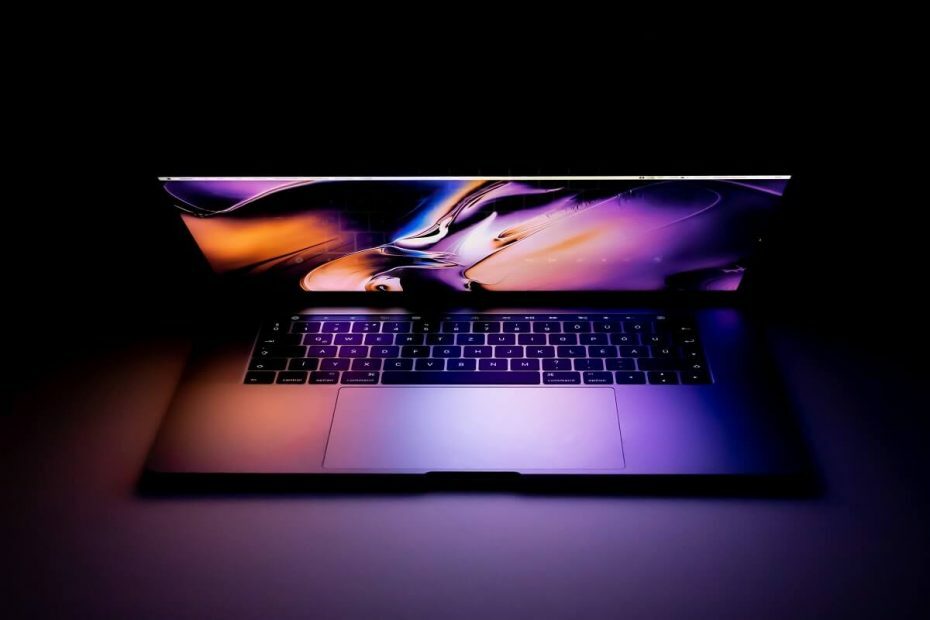
Αυτό το λογισμικό θα διατηρήσει τα προγράμματα οδήγησης σας σε λειτουργία και σε λειτουργία, διατηρώντας έτσι ασφαλή από συνηθισμένα σφάλματα υπολογιστή και αστοχία υλικού. Ελέγξτε όλα τα προγράμματα οδήγησης τώρα σε 3 εύκολα βήματα:
- Κατεβάστε το DriverFix (επαληθευμένο αρχείο λήψης).
- Κάντε κλικ Εναρξη σάρωσης για να βρείτε όλα τα προβληματικά προγράμματα οδήγησης.
- Κάντε κλικ Ενημέρωση προγραμμάτων οδήγησης για να λάβετε νέες εκδόσεις και να αποφύγετε δυσλειτουργίες του συστήματος.
- Το DriverFix έχει ληφθεί από το 0 αναγνώστες αυτόν τον μήνα.
Κάθε τόσο, θα θέλατε να βλέπετε τις καλύτερες φωτογραφίες ή / και τις φωτογραφίες σας που είναι αποθηκευμένες στον υπολογιστή σας χρησιμοποιώντας τη διαφάνεια φόντου στην επιφάνεια εργασίας σας.
Αυτό είναι ένα από τα διασκεδαστικά μέρη της κατοχής ενός υπολογιστή. Όμως η χαρά είναι βραχύβια όταν σταματά η λειτουργία της παρουσίασης στο παρασκήνιο.
Δεν μπορείτε να αλλάξετε τα θέματα επειδή απλά δεν θα εμφανιστούν και καταλήγετε με ένα
κενή οθόνη ή το προεπιλεγμένο θέμα φόντου.Το πρόβλημα είναι πιθανότατα στις ρυθμίσεις τροφοδοσίας του υπολογιστή σας, τις οποίες πρέπει να αλλάξετε για να μπορέσει να λειτουργήσει ξανά η προβολή διαφανειών στο παρασκήνιο.
Ωστόσο, τα κύρια προβλήματα αντιμετώπισης προβλημάτων θα μπορούσαν να είναι ένα από τα τρία πράγματα:
- Η επιλογή παρουσίασης φόντου δεν λειτουργεί
- Η προβολή διαφανειών στο παρασκήνιο δεν θα λειτουργεί από προηγούμενες εκδόσεις των Windows ή δεν θα βρεθεί καθόλου
- Οι σύνδεσμοι για το άλμπουμ φωτογραφιών σας στέλνουν πίσω το μήνυμα σφάλματος «Δεν υπάρχουν στοιχεία που να ταιριάζουν στην αναζήτησή σας» όταν επιλέγετε ένα φάκελο που περιέχει τις φωτογραφίες σας.
Υπάρχουν καλά νέα για εσάς: έχουμε λύσεις εργασίας που μπορούν να επιδιορθώσουν το πρόβλημα της λειτουργίας παρουσίασης φόντου στο φόντο του υπολογιστή σας που δεν λειτουργεί.
Η παρουσίαση στο παρασκήνιο δεν θα λειτουργήσει [FIX]
- Αλλαγή ρυθμίσεων τροφοδοσίας
- Αποθήκευση ως θέμα
- Αλλαγή ρυθμίσεων εξατομίκευσης
- Ενεργοποιήστε τις ρυθμίσεις φόντου επιφάνειας εργασίας
- Αφαιρέστε και επαναφέρετε το φάκελο άλμπουμ για να επιδιορθώσετε το πρόβλημα παρουσίασης φόντου
- Ελέγξτε εάν χρησιμοποιείτε υποφακέλους
Λύση 1 - Αλλάξτε τις ρυθμίσεις ισχύος
- Κάντε δεξί κλικ Αρχή.
- Επιλέγω Πίνακας Ελέγχου.
- Αναζήτηση και επιλογή την επιλογή Power.
- Κάντε κλικ Αλλαγή προγράμματος Ρυθμίσεις.
- Κάντε κλικ Προηγμένες ρυθμίσεις ισχύος.
- Κάντε κλικ Φόντο επιφάνειας εργασίας Ρυθμίσεις.
- μεταβείτε στο Παρουσίαση αυτί.
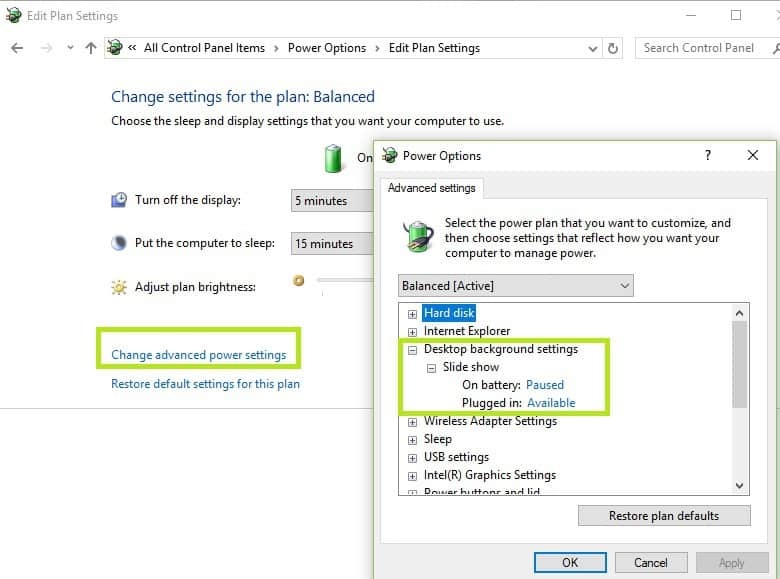
- Αλλάξτε το από Παύση προς την Διαθέσιμος.
Εάν η παρουσίαση στο παρασκήνιο της επιφάνειας εργασίας σας δεν θα αλλάξει, μεταβείτε στην επόμενη λύση.
Λύση 2 - Αποθήκευση ως θέμα
Για να αλλάξετε τις ρυθμίσεις παρουσίασης φόντου για να λειτουργήσει, ακολουθήστε τα εξής βήματα:
- Παω σε Θέματα
- Αποθηκεύστε τις τρέχουσες ρυθμίσεις φόντου ως θέμα.
- Δώστε στο θέμα ένα όνομα.
- Κάντε κλικ στο Αποθήκευση.
Ελπίζω να λειτουργήσει. Εάν όχι, δοκιμάστε την επόμενη λύση.
- ΔΙΑΒΑΣΤΕ ΕΠΙΣΗΣ:10 καλύτερα θέματα για Windows 10 για λήψη τώρα
Λύση 3 - Αλλαγή ρυθμίσεων εξατομίκευσης
Αυτός είναι ίσως ο απλούστερος τρόπος για να το αντιμετωπίσετε. Ακολουθήστε τα παρακάτω βήματα:
- Κάντε κλικ Αρχή.
- Επιλέγω Ρυθμίσεις.
- Κάντε κλικ Εξατομίκευση.
- Στο Ιστορικό αναπτυσσόμενο μενού, επιλέξτε Παρουσίαση.
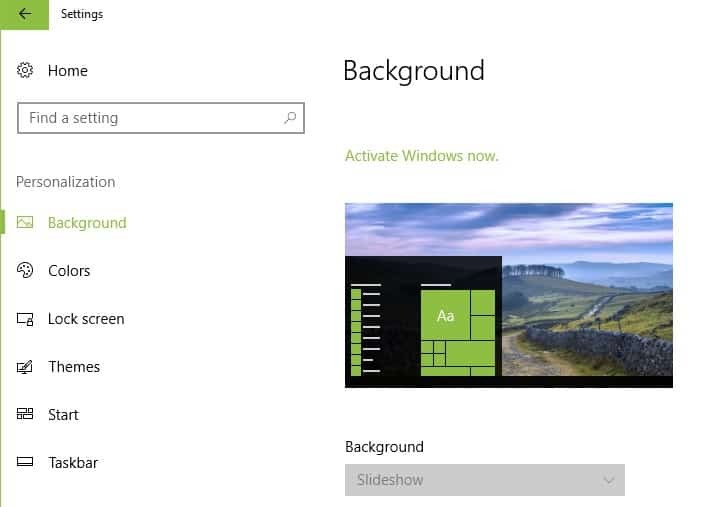
Ελέγξτε αν η λειτουργία παρουσίασης φόντου λειτουργεί τώρα.
Λύση 4 - Ενεργοποιήστε τις ρυθμίσεις φόντου επιφάνειας εργασίας
- Κάντε κλικ Αρχή.
- Επιλέγω Ρυθμίσεις.
- Κάντε κλικ Ρυθμίσεις ευκολίας πρόσβασης.

- Κάντε κλικ Αλλες επιλογές.
- Ανάβω Εμφάνιση αμουδερές των Windowsδ ρύθμιση.
Συνήθως, όταν το φόντο της επιφάνειας εργασίας είναι συμπαγές χρώμα, πιθανώς απενεργοποιήθηκε σε αυτήν τη ρύθμιση.
Μπορείτε επίσης να κάνετε δεξί κλικ στην επιφάνεια εργασίας σας και να επιλέξετε Επόμενο φόντο επιφάνειας εργασίας και να δείτε αν αυτό βοηθά.
- ΔΙΑΒΑΣΤΕ ΕΠΙΣΗΣ:Καλύτερες ταπετσαρίες Final Fantasy XV για να ορίσετε στην επιφάνεια εργασίας σας
Λύση 5 - Κατάργηση και επαναφορά του φακέλου άλμπουμ για την επίλυση του προβλήματος παρουσίασης φόντου
- Κάντε κλικ Αρχή.
- Επιλέγω Ρυθμίσεις.
- Κάντε κλικ Εξατομίκευση.
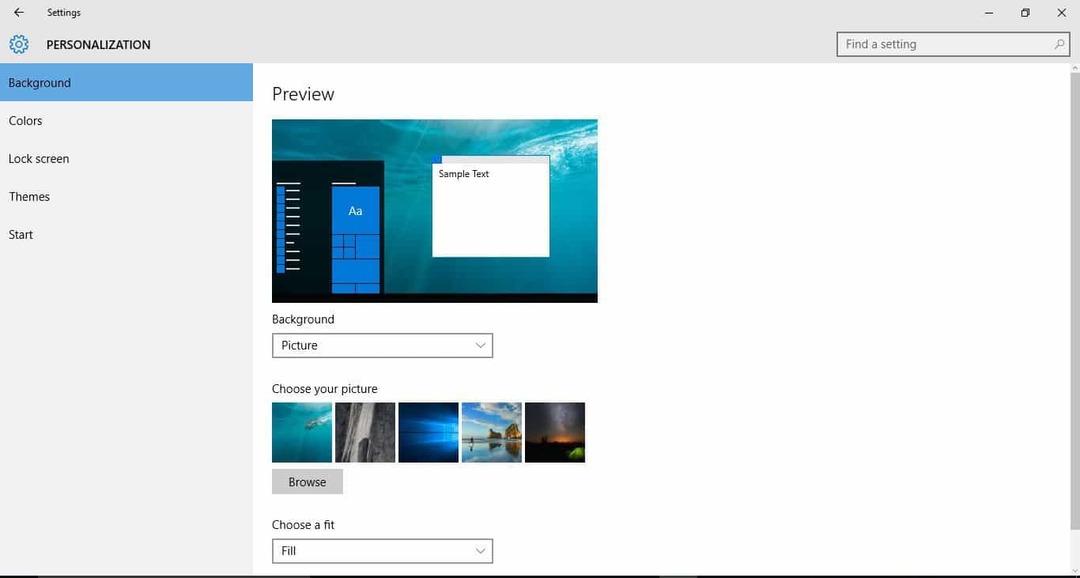
- Κάντε κλικ Κλείδωμα οθόνης στο αριστερό παράθυρο.
- Παω σε Ιστορικό και επιλέξτε Παρουσίαση από το αναπτυσσόμενο μενού.
- Επιλέγω Επιλέξτε άλμπουμ για την παρουσίαση.

- Αφαιρέστε το φάκελο που περιέχει τις φωτογραφίες ή τις εικόνες.
- Επαναφέρετε το ντοσιέ.
Το σφάλμα παρουσίασης παρασκηνίου παραμένει; Δοκιμάστε την επόμενη λύση.
Λύση 6 - Ελέγξτε εάν χρησιμοποιείτε υποφακέλους

Οι υποφάκελοι δεν υποστηρίζονται καλά για τη λειτουργία παρουσίασης φόντου, είτε στις Ρυθμίσεις είτε στον Πίνακα Ελέγχου.
Εάν ορίσετε τη βιβλιοθήκη εικόνων σας ως τη ρίζα του συστήματος υποκαταλόγου, συνιστάται να επιλέξετε τη βιβλιοθήκη εικόνων ως το φάκελο παρουσίασης.
Επιλέξτε έναν φάκελο που περιέχει απευθείας τις εικόνες ή τις φωτογραφίες που θέλετε να χρησιμοποιήσετε για την προβολή διαφανειών στο παρασκήνιο.
Μήπως κάποια από αυτές τις λύσεις έλυσε το πρόβλημά σας; Μοιραστείτε μαζί μας την εμπειρία σας στην ενότητα σχολίων.
ΣΧΕΤΙΚΕΣ ιστορίες για έλεγχο
- 5 καλύτερα εργαλεία για να αφαιρέσετε ένα φόντο από εικόνες
- Το PhotoDonut είναι ένας ισχυρός επεξεργαστής φωτογραφιών που σας επιτρέπει να δημιουργείτε εκπληκτικές εικόνες
- Πώς να κάνετε ένα φόντο διαφανές στο Paint and Paint 3D
